|


FONTOS!
A leírás PSP X7 programmal készült, de
elkészíthető korábbi verziókkal is. Azonban a leírásban látható bemutató képek
eltérhetnek a korábbi verzióban találhatóaktól.
Köszönetet mondok Estellanak, aki
engedélyezte ennek a leckének a fordítását.
Az eredeti lecke itt található:

A leírást készítette
Estela, az engedélye
nélkül TILOS más oldalon sajátként felhasználni
Köszönet a tubek alkotóinak
Az oldalt szerzői jog védi
A leckében használt pluginok
Kang 1
Penta.Com
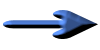 |
Itt a jel ami segít a haladásban
Vigyük magunkkal
|
|
|
Kellékek letölthetők

A leckéhez használt színkódok
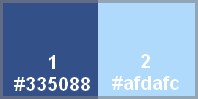
1
Nyissunk egy
átlátszó hátterű réteget 700*550
pixel méretben
Töltsük ki az
így beállított gradienttel
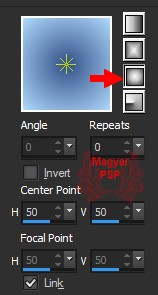
2
Duplázzuk meg
3
Effects /
Plugins / Kang 1 / new Facets

4
A réteg Blend
Mode-t állítsuk át Soft Light-re
A látható
rétegeket vonjuk össze
Layers / Merge
/ Merge Visible
Effects / Edge Effects / Enhance
More
5
Kérünk egy új
réteget
Kitöltjük
fehér színnel
Maszkot
helyezünk a rétegre
Layers / New
Mask Layers / From Image
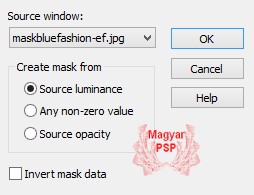
Layers / Merge
/ Merge Group
Árnyékot adunk rá
1 / 1 / 65 / 1 szín
#6b8ac0
6
Aktiváljuk
a kijelölő eszközt, és a nyíllal
jelzett ikont

A
következő értékekre állítsuk be
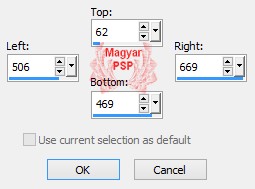
Aktiváljuk az alsó réteget
Effects / Plugins / penta.com /
color dot
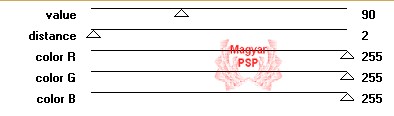
Kijelölést megszüntetjük
7
Aktiváljuk a felső réteget
Aktiváljuk
a kijelölő eszközt, és a nyíllal
jelzett ikont

A
következő értékekre állítsuk be
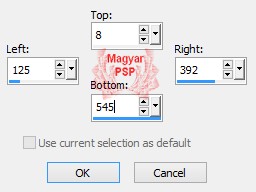
A kijelölést új rétegen
kitöltjük a gradienttel
Selections / Modify / Contract -
2pixel
Nyomjuk le a Delete billentyűt
A
kijelölést kitöltjük az 1-es
színnel
Selections / Modify / Contract -
2pixel
A
kijelölést kitöltjük a 2-es
színnel
Az
átláthatóságot állítsuk be
30-ra,
Effects / Plugins / penta.com /
jeans...

A
kijelölést szüntessük meg
A
réteg Blend Mode-t állítsuk át
Overlay-ra
9
A látható
rétegeket vonjuk össze
Layers / Merge
/ Merge Visible
Új
rétegen másoljuk be a
elementobluefashion-ef.psd képet
10
Új
rétegen másoljuk be a bluefasion_wisdom_designs.pspképet
Méretezzük át 75 %-ra
Adjust
/ One Step Photo Fix
11
Keretet adunk a képre
Image
/ Add Borders
2
pixel fehér
10
poxel #77c0f3szín
2
pixel fehér
A kész
képet mentsük el JPG Formátumba
A fordítás készült 2014.12.11-én
Ha
elkészítetted a képet
feltöltheted
IDE vagy
elküldheted e-mailben is.

Másik verzió tőlem, a leírás alapján


|